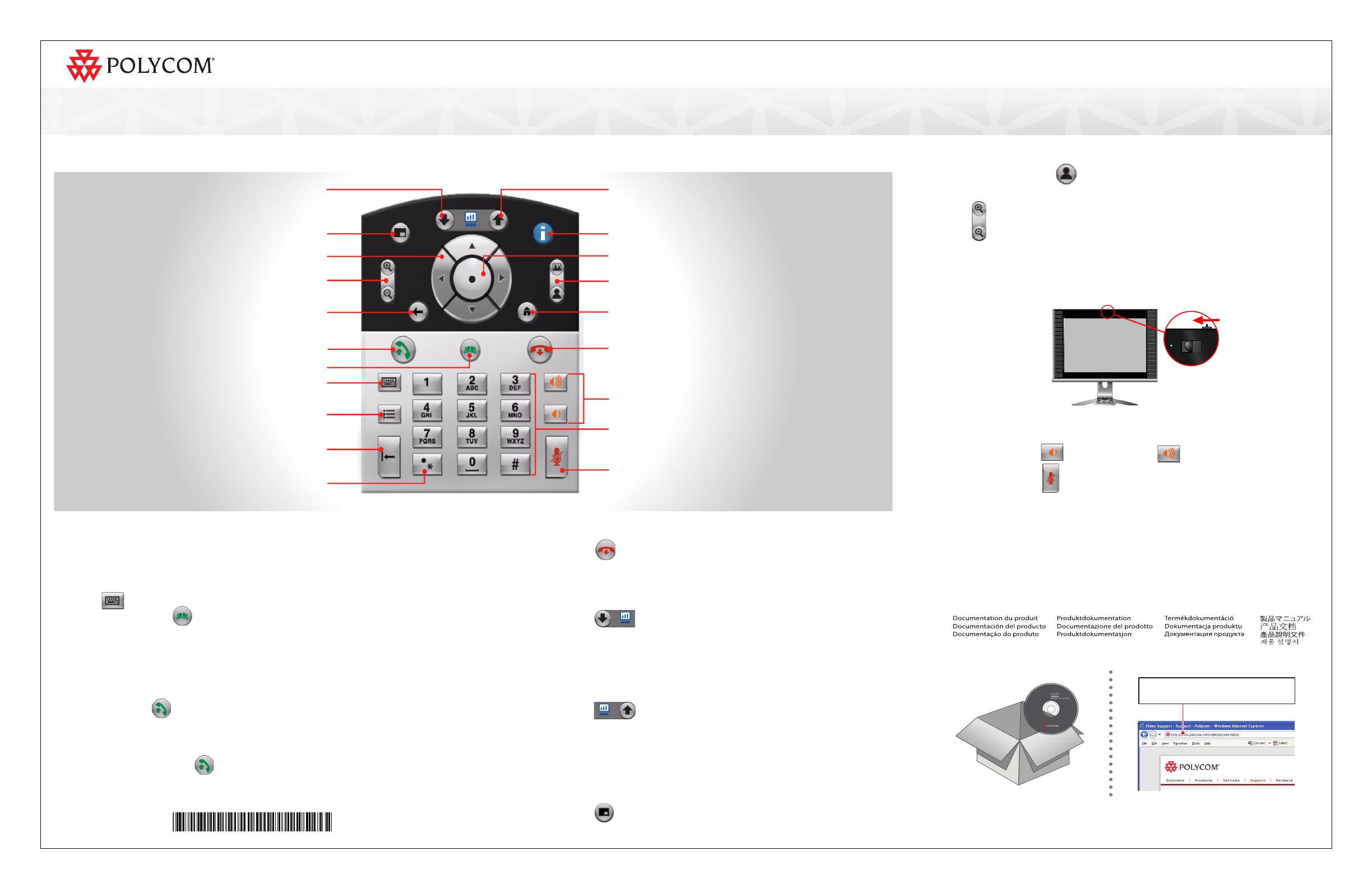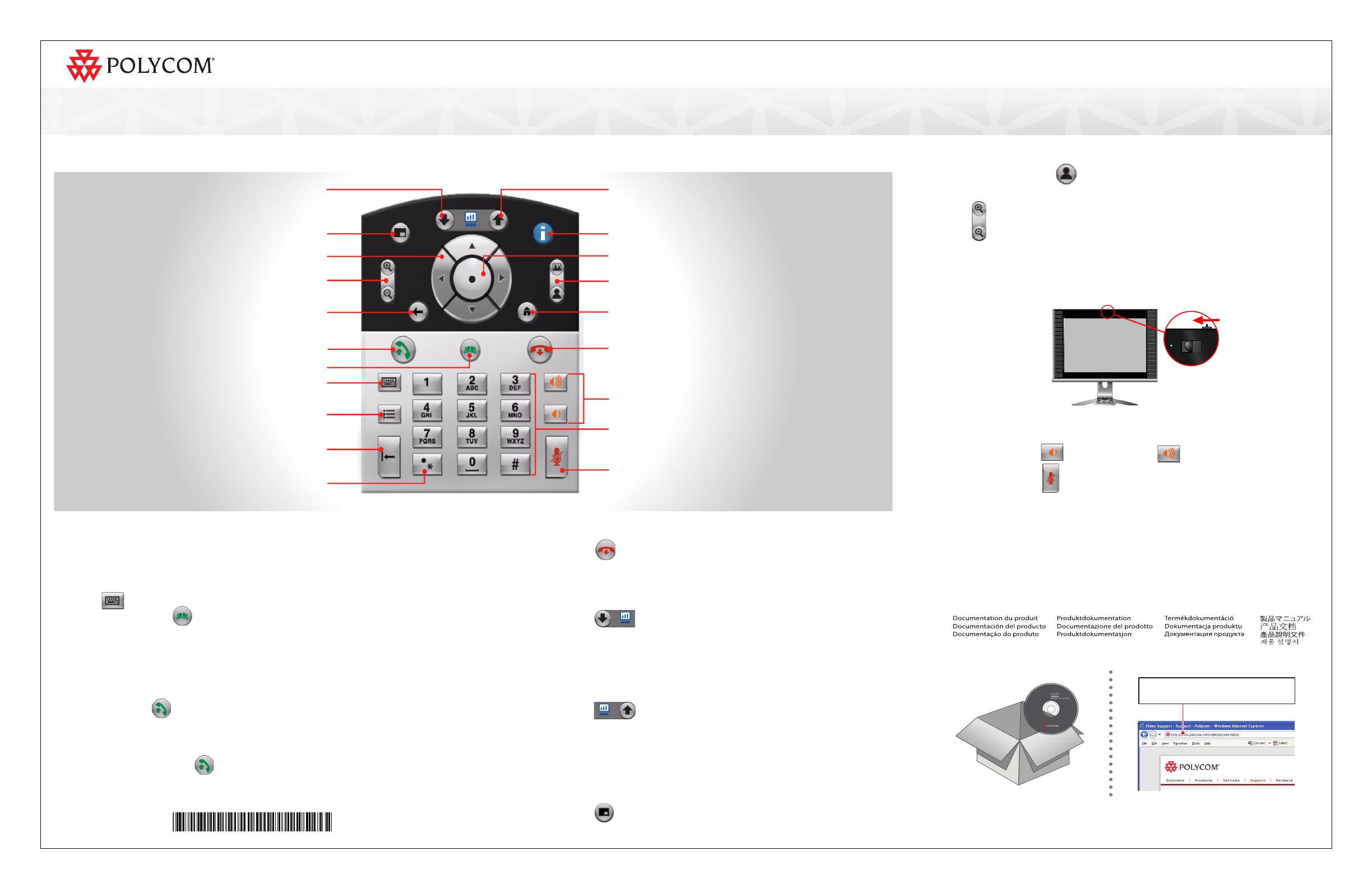
カメラの調整
1. 通話中の場合は、 [ こちら側 ] ボタンを押してこちら側の制御を選
択します。
2. [ ズーム ] ボタンを押してズームインまたはズームアウトします。
こちら側のビデオが送信されないようにする必要がある場合は、プライバ
シーシャッターを閉じます。緑色の点滅は、システムの通話中にプライバ
シーシャッターが閉じていることを示しています。緑色の点灯は、システ
ムの通話中にプライバシーシャッターが開いていることを示しています。
音声の調整
キーパッドの [音量小] ボタンと [音量大] ボタンを押します。
キーパッドの [ ミュート ] ボタンを押します。
VGA 信号の送信
Polycom HDX 4000 モニタにコンピュータのデスクトップを表示する
には、コンピュータのキーボードのファンクションキー ( たとえば、
FN+F7 など ) を使用しなければならない場合があります。
マニュアル
ビデオ通話の発信
1. 次のいずれかの方法で、サイトを選択して通話します。
— [ 通話の発信 ] を選択し、IP アドレス ( ドットも含める )、H.323 名、ま
たは ISDN 番号を入力します。テキストを入力するには、キーパッドの
[ キーボード ] ボタンを押します。
— キーパッドの [ ディレクトリ ] ボタンを押します。通話先のサイト
を見つけるには、キーパッドの矢印ボタンまたは [ 検索 ] フィールドを使
用します。[ 検索 ] フィールドにテキストを入力するには、[ キーボード ]
を選択します。
— [ お気に入り ] リストまたは [ 最近の通話 ] リストで通話先のサイトを見
つけます。
2. キーパッドの [ 通話開始 ] ボタンを押します。
通話への応答
キーパッドを使用して [通話開始] ボタンを押すか、[はい] を選択します。
通話の終了
キーパッドの [ 通話終了 ] ボタンを押します。メッセージが表示された
ら、通話の終了を確定します。
デスクトップビューとビデオビューの切り替え
キーパッドの [ コンピュータ画面の表示 ] ボタンを押します。[ コン
ピュータ画面の表示 ] ボタンは、コンピュータのデスクトップを表示してい
るときに点灯します。通話中にこのボタンが点灯しているときは、相手側に
こちらのコンピュータのデスクトップが表示されません。
コンテンツの表示
キーパッドの [ コンピュータ画面の送信 ] ボタンを使用し、こちらの
コンピュータデスクトップのコンテンツの表示を開始 / 停止します。[ コン
ピュータ画面の表示 ] ボタンは、コンテンツを送信しているときに点灯しま
す。このボタンが点灯しているときは、相手側にこちらのコンピュータのデ
スクトップが表示されます。
レイアウトの変更
キーパッドの [ レイアウト ] ボタンを押し、こちら側、相手側、コンテン
ツの配置を切り替えます。
キーパッドの使い方
コンピュータ画面の送信 : 相手側へのコンピュータデ
スクトップのコンテンツの送信を開始および停止する
決定 : 現在の選択内容を確認する、ハイライトされた
項目に操作を実行する
相手側 / こちら側 : 相手側またはこちら側のカメラを
選択して制御する
ホーム : [ 通話の発信 ] ( ホーム ) 画面に戻る
通話終了 : 通話を終了する
音量大 / 音量小 : 相手側と自分のコンピュータから
聞こえる音量を増減する
文字または数字を入力する、保存した方向にカメラ
を向ける
ミュート : 相手側に送るマイク音声をミュートする
レイアウト : ディスプレイ
レイアウトを切り替える
メニューの使用
ズームイン / ズームアウト : カメラを
ズームインまたはズームアウトする
戻る : 前の画面に戻る
通話開始 : 通話の発信または通話
への応答、通話状況を表示する
ディレクトリ : ディレクトリの
エントリを表示または管理する
キーボード : オンスクリー
ンキーボードを表示する
オプション : オプション機
能のメニューを表示する
1 回押すとドット、2 回押すとコ
ロン、3 回押すとアスタリスク
コンピュータ画面の表示 : コンピュータ デスク
トップ ビューとビデオ会議ビューを切り替える
削除 : 文字または数字を削除する
ヘルプ : オンラインヘルプにアクセスする、通話中の
システム状況
3725-27738-002/A